auからワイモバイルに乗り換える手順を攻略!メリット・デメリットも徹底調査
当サイトでは、アフィリエイトプログラムを利用し、商品やサービスの紹介を行っています。当サイトを経由し、商品やサービスの申し込みがあった場合に、各企業から報酬を受け取ることがありますが、サイト内のランキングや商品の評価に対して影響を与えるものではありません。
INDEX

人気通信キャリアのワイモバイルは「月額料金を下げたいけど、格安SIM会社に乗り換えるのは不安」と感じている方に最適なサービスです。大手通信キャリアから乗り換えた後も快適に使い続けられるでしょう。
しかしその一方で、ワイモバイルの料金プランが使い方にあわず「元の通信キャリアに戻したい……」と感じてしまうケースもあります。乗り換え後に後悔しないように、良い面だけでなく、悪い面も理解しておくことが大切です。
本記事では「auからワイモバイルへの乗り換え」に焦点を当てて、申し込み手順やメリット/デメリットを紹介します。
年間2万円の節約!?auからの乗り換えにもワイモバイルはおすすめ!
大手通信キャリアからワイモバイルに乗り換えることで、月額料金を大幅に下げられる可能性があります。
たとえば本記事内で実施した比較では、auの「使い放題MAX 5G/4G(無制限)」とワイモバイルの「シンプル2 L(30GB)」に月額2,123円(税込)の金額差があることがわかりました。同じ条件で1年間使い続けた場合の差額は合計25,476円(税込)です。
くわえて、契約状況によっては更なる節約が可能です。詳しくは本記事内「月額料金が安くなる可能性がある」をご覧ください。
大特価スマホが続々!
人気のiPhone・Androidも対象!
auからワイモバイルに乗り換える方法・手順

それではさっそく、auからワイモバイルに乗り換える方法を確認していきましょう。以下の5つの手順に分けて、詳しく解説します。
契約手続きに必要なものを準備する
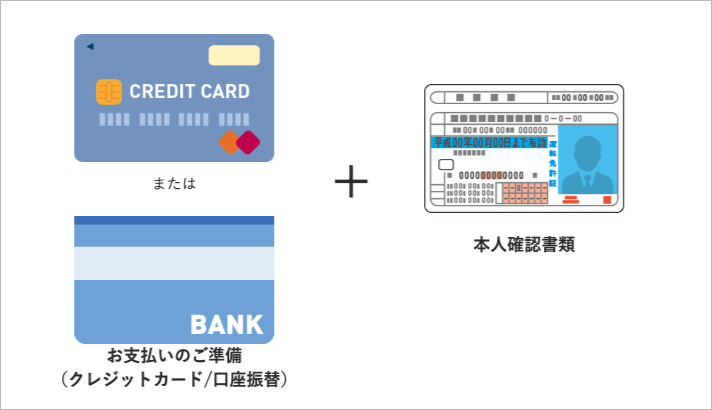
まずは以下の一覧表を参考に、ワイモバイルの契約手続きに必要なものを準備してください。
| 本人確認書類 (いずれか1点) |
・運転免許証 ・住民基本台帳カード +補助書類 ・日本国パスポート ・マイナンバーカード (個人番号カード) ・身体障害者手帳 ・療育手帳 ・精神障害者保健福祉手帳 ・特別永住者証明書 ・在留カード(旧外国人登録証) + 外国パスポート |
|---|---|
| 補助書類 ※1※2 (いずれか1点) |
・住民票 ・公共料金領収書 |
| 支払い先情報 (いずれか1点) |
・クレジットカード ・預金通帳またはキャッシュカード |
| MNP予約番号 ※3 | – |
※表は右にスクロールできます。
※1. 本人確認書類の住所が最新でない方も用意してください。
※2. 発行から3ヵ月以内のものが必要です。
※3. ワイモバイルオンラインストアで手続きをする場合、
MNP予約番号は不要です。
上記のうち、本人確認書類や補助書類には受付基準が定められています。申し込み前に、下記公式サイトで確認してください。
MNP予約番号は、auで利用している電話番号を引き継ぐための番号です。2023年5月以前は必須でしたが「MNPワンストップ」の導入によって、オンライン手続きでは不要となりました。
店頭で乗り換え手続きをする方のみ、以下の窓口で発行してください。
| Web | ◼︎My au ※1 ・My auログイン ・受付時間:24時間 |
|---|---|
| 電話 | ・電話番号:0077-75470 (通話料無料) ・受付時間:9:00~20:00 |
| 店頭 | ◼︎au Style/auショップ ・ショップ検索・来店予約 ・受付時間:店舗によって異なる |
※表は右にスクロールできます。
※1. ログインには「au ID・パスワード」が必要です。
なお、MNP予約番号の有効期限は発行日を含めた15日間となっています。ワイモバイルに申し込む時点で10日間以上残っている必要があるため、発行後は早めに手続きをしてください。
大特価スマホが続々!
人気のiPhone・Androidも対象!
動作確認済み端末とSIMロック解除をチェックする
ワイモバイルやソフトバンク以外で購入した機種を利用する方は「動作確認済み端末」と「SIMロック解除の有無」をチェックしましょう。それぞれ項目を分けて解説します。
動作確認済み端末をチェックする
「動作確認済み端末」とは、ワイモバイルのサービスが正常に使えることが確認された端末のことです。動作確認ができていない端末を利用すると「インターネットにつながらない」「電話が途中で途切れる」といったトラブルが発生する可能性があります。
ワイモバイルの動作確認済み端末は「SIM動作確認機種一覧」でチェックできます。手順は次のとおりです。
1.「SIM動作確認機種一覧」にアクセスする。
2.「キーワードから検索」に対象の機種名を入力する。
3.「機種を絞り込む」で当てはまる項目を選択し「検索」をタップする。
4. 検索結果に表示される対象の機種をタップする。
5. すべての項目に◯がついていることを確認する。
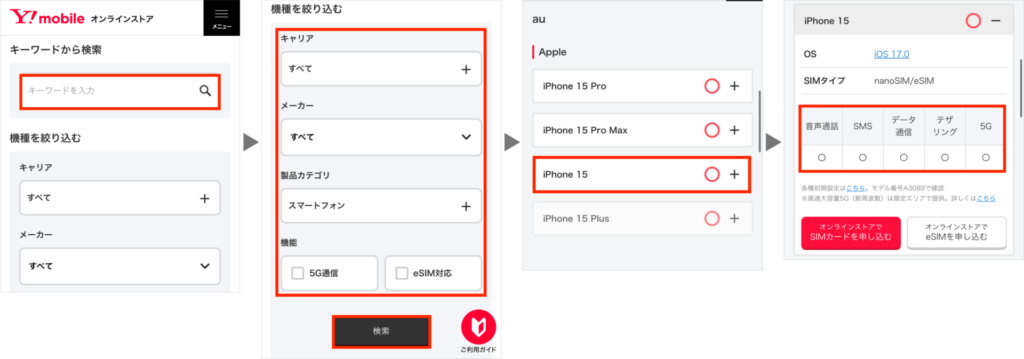
上記の手順で対象機種の「音声通話・SMS・データ通信・テザリング・5G」に◯がついていることが確認できれば、動作確認済み端末のチェックは完了です。
「対象機種が表示されていない」または「一部機能に◯がついていない」場合、動作確認が済んでいない可能性があります。新しい機種を購入するなど、別の方法を考えましょう。
SIMロック解除の有無をチェックする
「SIMロック解除」は、SIMロック(購入した通信キャリア以外のSIMカードを利用できないようにする制限)を解除するための手続きです。
2021年10月1日以降に発売された機種は制限の対象外のため、手続きは不要。それ以前に発売された端末の解除状況は通信キャリアによって異なります。ここでは、ドコモ・au・ソフトバンクのSIMロック解除状況を一覧表で紹介します。
| 通信キャリア | 発売/販売された時期 | SIMロック |
|---|---|---|
| ドコモ | 2021年8月26日以前に発売された機種 | あり |
| 2021年8月27日以降に発売された機種 | なし | |
| au | 2021年9月以前に発売された機種 | あり |
| 2021年10月1日以降に発売された機種 | なし | |
| ソフトバンク | 2021年5月11日以前に ソフトバンク取扱店で販売された機種 |
あり |
| 2021年5月12日以降に ソフトバンク取扱店で販売された機種 |
なし |
※表は右にスクロールできます。
※ワイモバイルで利用する場合、
ソフトバンクで購入した機種のSIMロック解除は不要です。
上記のうち「あり」に当てはまる場合、SIMロック解除手続きが必要です。各社、店頭・電話・Webで受け付けているため、問い合わせて手続きをしてください。
手続きをする窓口を決める
ワイモバイルは、店頭とWebの2つの窓口で申し込みを受け付けています。それぞれ特徴が異なるため、求めるサービスにあわせて選択しましょう。
店頭窓口なら対面サポートを受けられる

店頭窓口の「ワイモバイル/ソフトバンクショップ」では、充実した対面サポートを受けられます。料金プランの説明から登録までの作業をスタッフに任せられるため、はじめて格安SIM会社を契約する方も安心です。
ただし、手続きには3,850円(税込)の契約事務手数料がかかります。また、店舗の混雑状況によっては待ち時間が発生する点にも注意が必要です。来店日時が決まっている方は、事前に下記ページで予約してからショップに向かいましょう。
Web窓口は24時間いつでも手続き可能
一方、Web窓口の「ワイモバイルオンラインストア」は、24時間いつでも好きな場所で手続きができます。利用者自身で料金プランを調べて、登録手続きを進める必要はありますが、店頭窓口と比べて時間の短縮が可能です。
さらに契約事務手数料(3,850円(税込))が無料になるため、初期費用の節約にもつながります。オンライン手続きや端末の操作に慣れている方には、こちらの方法がおすすめです。
大特価スマホが続々!
人気のiPhone・Androidも対象!
ワイモバイルの申し込み手続きをする
ここまでの準備ができたら、ワイモバイルの申し込み手続きを始めましょう。ここでは、Web窓口の「ワイモバイルオンラインストア」で、SIMカードのみ契約する手順を紹介します。
1.「ワイモバイルオンラインストア」にアクセスする。
2.「SIMカード」または「eSIM」までスクロールし「今すぐ申し込む」をタップする。
3.「申し込み回線数」→「ご利用予定の端末」の順に進める。
4.「契約方法」で「今の電話番号をそのまま使用する」を選択する。
5.「ご利用中の通信事業者」を選択し「のりかえ予定の電話番号」を入力する。※1
6.「MNP予約番号の発行方法」→「auのサイトでこのまま手続きをする」の順にタップする。
7.「au ID/パスワード」でログインする(ログイン後自動で画面が切り替わります)。
8.「料金プラン」や「割引サービス」を選択し、登録手続きを進める。
※1. MNP予約番号を発行している方は、ここで入力してください。
大特価スマホが続々!
人気のiPhone・Androidも対象!
1.「ワイモバイルオンラインストア」にアクセスする。
2.「SIMカード」または「eSIM」までスクロールし「今すぐ申し込む」をタップする。
3.「申し込み回線数」→「ご利用予定の端末」の順に進める。
4.「契約方法」で「今の電話番号をそのまま使用する」を選択する。
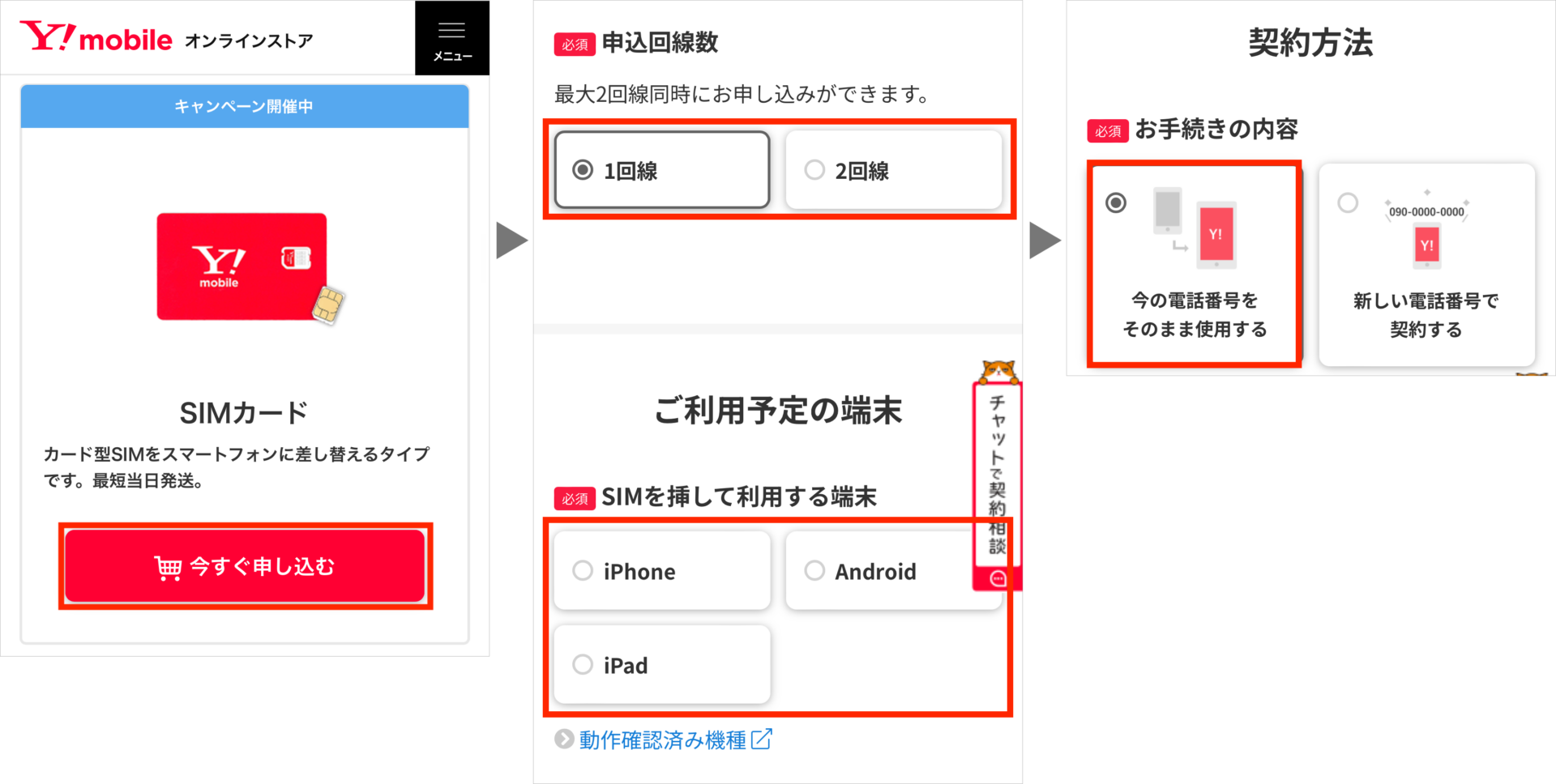
5.「ご利用中の通信事業者」を選択し「のりかえ予定の電話番号」を入力する。※1
6.「MNP予約番号の発行方法」→「auのサイトでこのまま手続きをする」の順にタップする。
※1. MNP予約番号を発行している方は、ここで入力してください。
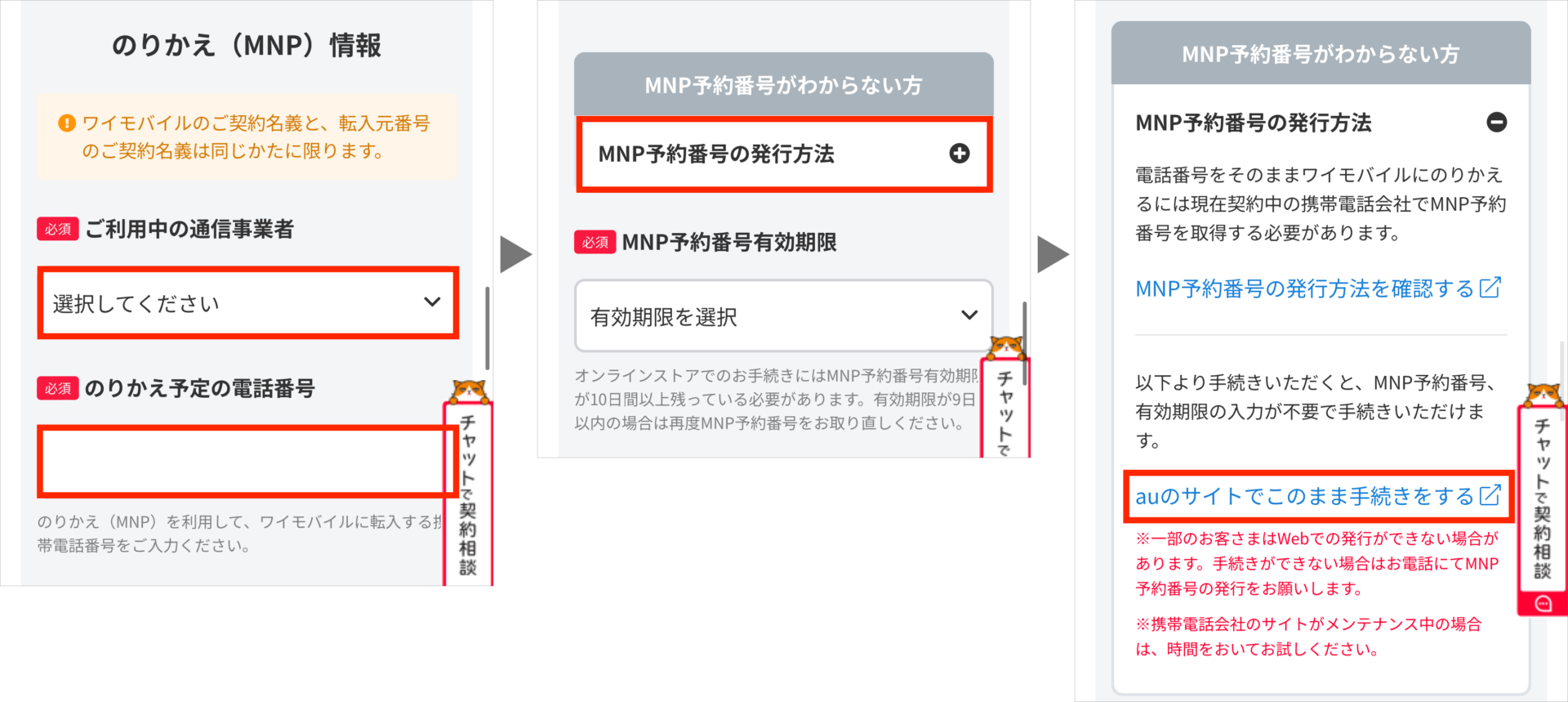
7.「au ID/パスワード」でログインする(ログイン後自動で画面が切り替わります)。
8.「料金プラン」や「割引サービス」を選択し、登録手続きを進める。
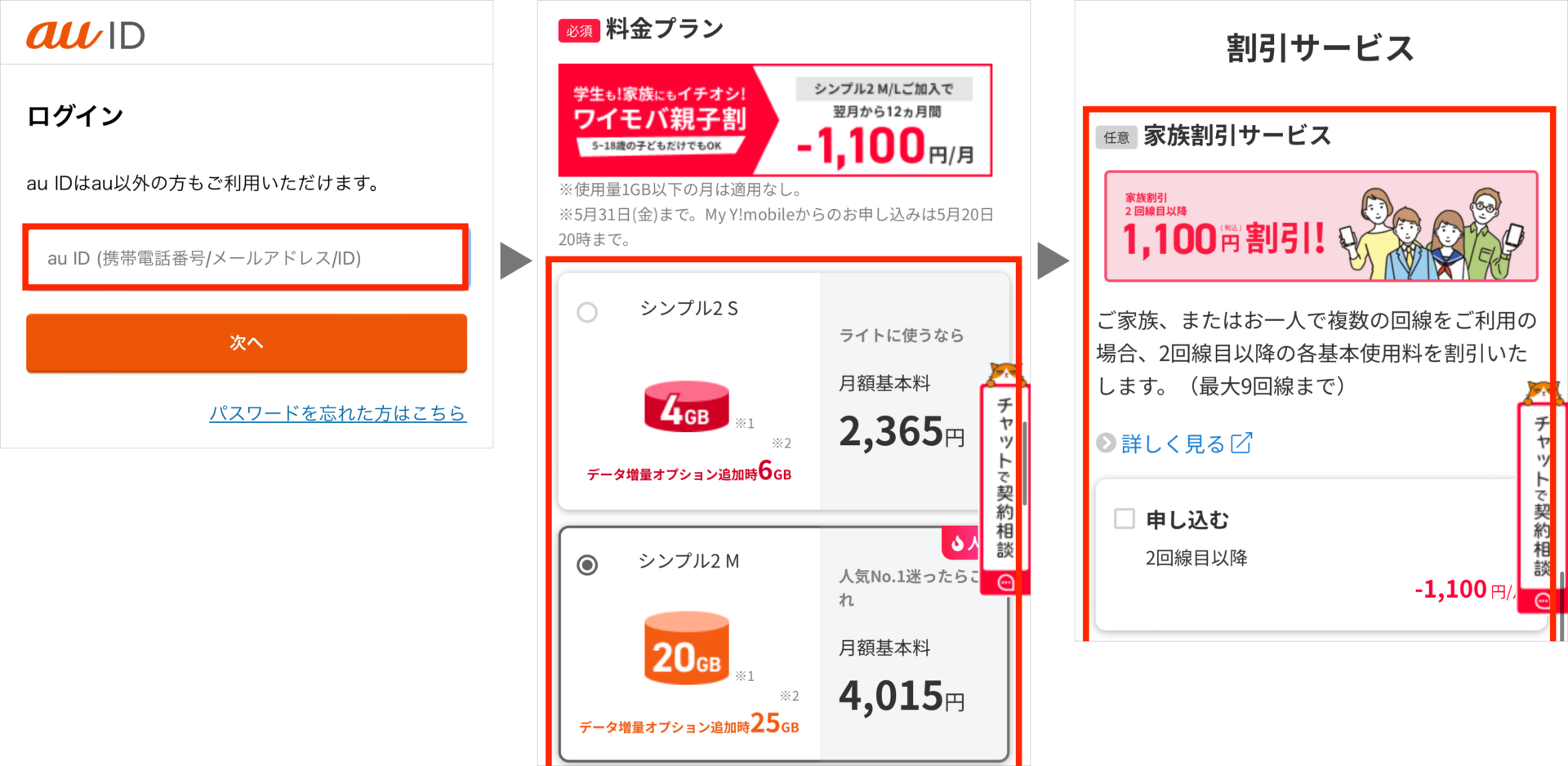
続けて「契約者情報の入力」→「本人確認書類のアップロード」と進み、登録を確定させたら手続きは完了です。ワイモバイルから届く「申し込み完了」および「商品発送のお知らせ」メールの内容を確認し、商品の到着を待ちましょう。
一方、申し込み内容に不備がある方や審査に通らなかった方には「お申し込み審査結果についてのお知らせ」というメールが届きます。記載されている内容を確認し、必要に応じて手続きをしてください。
大特価スマホが続々!
人気のiPhone・Androidも対象!
回線切り替え・初期設定をする
申し込み完了から数日経つと、登録住所に新しいSIMカードが届きます。登録内容と相違がないことが確認できたら、回線切り替えと初期設定を進めましょう。
なお、eSIMを契約した方は上記と異なる手順で設定を進める必要があります。詳しくは、下記ページを参照してください。
詳細:ワイモバイル 設定方法
回線切り替えの手続きをする
まずは、通信回線をワイモバイルに切り替えるための手続きをしましょう。受付窓口は以下の2つです。
| Web | ・オンライン回線切替受付サイト ・受付時間:9:00〜20:30 【切り替えに必要な情報】 |
|---|---|
| 電話 | ◼︎ワイモバイルカスタマーセンター切替窓口 ・電話番号:0800-100-1847 ・受付時間:10:00〜19:00 【切り替えに必要な情報】 |
※表は右にスクロールできます。
商品到着日から6日後の20:30までに切り替え手続きが行われなかった場合、その翌日に自動的に切り替えが実施されます。
端末にSIMカードをセットする

続いて、端末にSIMカードをセットしましょう。SIMカードは小さく紛失しやすいため、慎重に作業してください。手順は次のとおりです。
1. 端末の電源をオフにする。
2. 端末のSIMカードトレイを引き出す。
3. SIMカードのチップの部分を取り外す。
4. トレイにSIMカードを取り付け、端末にセットする。
※機種やOSのバージョンによって操作方法が異なります。
iOSのバージョンを最新にする(iPhoneを利用する方)
ワイモバイルで利用するiPhoneのOSが最新になっていない場合、正しく設定を完了できない可能性があります。以下の手順に沿って情報を確認し、必要に応じてアップデートしましょう。
1.「設定」アプリを開き「一般」→「ソフトウェア・アップデート」の順に進める。
2. アップデート情報が表示されたら「ダウンロードしてインストール」をタップする。
3. 画面表示に従って作業を進める。
APN設定をする(Androidスマホを利用する方)
「APN設定(アクセスポイント設定)」は、他社で購入したAndroidスマホでワイモバイルの通信回線を利用するための設定です。以下の手順に沿って進めてください。
なお、この時点でWi-Fiの接続をオフにしてもインターネットにつながる場合、APN設定は不要です。
1.「設定」アプリを開き「ネットワークとインターネット」をタップする。
2.「モバイルネットワーク」→「アクセスポイント名(APN)」の順に進める。
3. 画面右上の「メニュー」をタップし「新しいAPN」を選択する。
4. 設定項目にそれぞれ情報を入力する(以下に記載しています)。
5. 画面右上の「チェックマーク」をタップする。
6.「Y!mobile APN」の右横の丸を選択した後、ホーム画面に戻って終了する
※機種やOSのバージョンによって操作方法が異なります。
1.「設定」アプリを開き「ネットワークとインターネット」をタップする。
2.「モバイルネットワーク」→「アクセスポイント名(APN)」の順に進める。
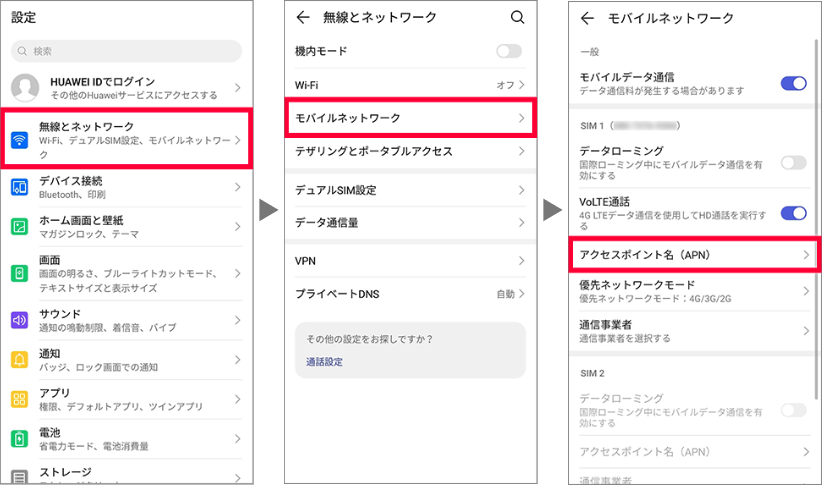
3. 画面右上の「メニュー」をタップし「新しいAPN」を選択する。
4. 設定項目にそれぞれ情報を入力する(以下に記載しています)。

5. 画面右上の「チェックマーク」をタップする。
6.「Y!mobile APN」の右横の丸を選択した後、ホーム画面に戻って終了する
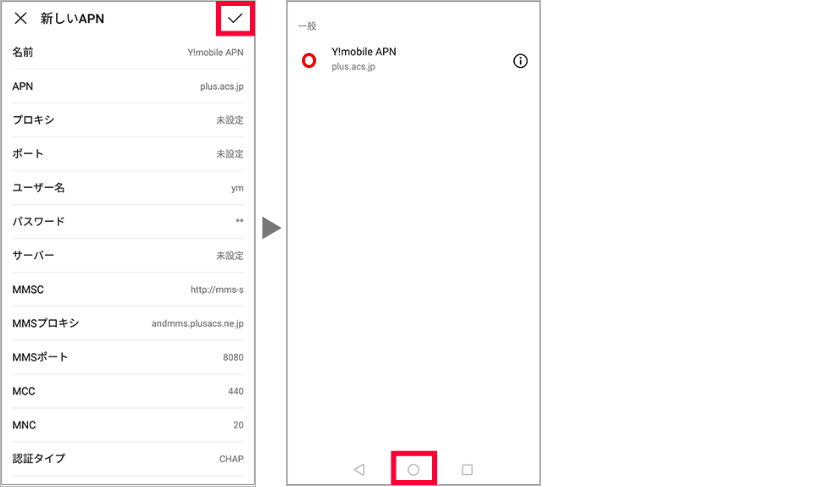
以上でAPN設定は完了です。「手順4」の各項目には以下の情報を入力してください。
| 設定項目 | 入力する情報 |
|---|---|
| 名前 | Y!mobile APN ※1 |
| APN | plus.acs.jp.v6 |
| ユーザー名 | ym |
| パスワード | ym |
| MCC | 440 |
| MNC | 20 |
| 認証タイプ | CHAP |
| MMSC | http://mms-s |
| MMSプロキシ | andmms.plusacs.ne.jp |
| MMSポート | 8080 |
| APNタイプ | default,ia,mms,supl,hipri |
これで、auからワイモバイルへの乗り換え手続きはすべて完了です。Wi-Fiに接続している方は一度オフにした上でブラウザを開き、正常にインターネットにつながることを確認してから使い始めてください。
大特価スマホが続々!
人気のiPhone・Androidも対象!
auからワイモバイルに乗り換える3つのメリット

ここまでの項目では、auからワイモバイルに乗り換える手順を確認しました。では、ワイモバイルに乗り換えるとどのようなメリットがあるのでしょうか。以下の3つの項目に分けて、詳しく解説します。
月額料金が安くなる可能性がある

ワイモバイルの料金プランはauと比べて割安に設定されているため、乗り換えることで月額料金を下げられる可能性があります。ここでは「大容量プラン」と「小容量プラン」に分けて、月額料金を比較していきましょう。
※auでは金融サービスをお得に利用できる「auマネ活プラン 5G/4G」や、エンタメサービスとのセットプランも提供されていますが、本記事では取り上げません。
大容量プランの月額料金比較
まずは、auのデータ容量無制限プラン「使い放題MAX 5G/4G」と、ワイモバイルの「シンプル2 M/L」を使って、大容量プランの月額料金を比較します。以下の一覧表をご覧ください。
| au | ワイモバイル ※1 | |||
|---|---|---|---|---|
| 使い放題MAX 5G/4G | シンプル2 M | シンプル2 L | ||
| データ容量 | 〜3GB | 〜無制限 ※2 | 20GB | 30GB |
| 月額料金 | 5,588円 | 7,238円 | 4,015円 | 5,115円 |
| auとの 金額差 ※3 |
– | – | -3,223円 | -2,123円 |
※価格は税込表示です。
※表は右にスクロールできます。
※1. ひと月のデータ使用量が1GBを下回る場合、
シンプル2 Mには1,100円(税込)、
シンプル2 Lには2,200円(税込)の割引が自動適用されます。
※2. テザリング・データシェア・世界データ定額は、
ひと月30GBまで利用できます。
※3. au「使い放題MAX 5G/4G:無制限」との金額差です。
上記のうち「auとの金額差」の項目を確認すると、auからワイモバイルに乗り換えることで月額料金を大幅に節約できることがわかります。
たとえば「au:〜無制限」と「ワイモバイル:30GB」の金額差は月額2,123円(税込)。同じ条件で1年間使い続けた場合、合計25,476円(税込)の差額が生まれます。
一方、データ容量の多さはauの「使い放題MAX 5G/4G」が圧倒的です。30GB以上の大容量プランを求めている方は、auの継続利用も検討しましょう。
小容量プランの月額料金比較
続いて、auの段階制プラン「スマホミニプラン 5G/4G」と、ワイモバイルの「シンプル2 S」を使った小容量プランの月額料金比較を紹介します。こちらもまずは一覧表をご覧ください。
| au | ワイモバイル | ||||
|---|---|---|---|---|---|
| スマホミニプラン 5G/4G | シンプル2 S | ||||
| データ容量 | 〜1GB | 〜2GB | 〜3GB | 〜4GB | 4GB |
| 月額料金 | 3,465円 | 4,565円 | 5,665円 | 6,215円 | 2,365円 |
| auとの金額差 | – | – | – | – | -3,850円 ※1 |
※価格は税込表示です。
※表は右にスクロールできます。
※1. au「スマホミニプラン 5G/4G:〜4GB」との金額差です。
こちらの比較でも、ワイモバイルの月額料金が格段に安い結果となりました。たとえば「au:〜4GB」と「ワイモバイル:4GB」の金額差は月額3,850円(税込)。同じ条件で1年間使い続けた場合、合計46,200円(税込)の差額が生まれます。
X(旧Twitter)に投稿された口コミ・評判
ここでは、X(旧Twitter)に投稿された「ワイモバイルの月額料金」に関する口コミを紹介します。

ahamoからワイモバイルに乗り換えた方は電波が改善され、auからワイモバイルに乗り換えた方は月額料金が安くなったようです!乗り換えて正解ですね。
お得な割引サービスが用意されている

ワイモバイルでは以下3つの割引サービスが提供されており、適用条件を満たすことで永年割引を受けられます。
| 割引サービス | 対象プラン | 割引金額 |
|---|---|---|
| おうち割 光セット(A) | シンプル2 S | 月額1,100円 |
| シンプル2 M/L | 月額1,650円 | |
| 家族割引サービス | シンプル2 S/M/L | 月額1,100円 ※1 |
| PayPay カード割 | シンプル2 S/M/L | 月額187円 |
※価格は税込表示です。
※表は右にスクロールできます。
※新規受付を終了している料金プランも割引の対象となることがあります。
※おうち割光セット(A)と家族割引サービスは併用できません。
※適用条件などの詳細情報は表内のリンクからご覧ください。
※1. 割引は2回線目以降に適用されます。
一方、auにも下記3つの割引が用意されています。
| 割引サービス | 対象プラン | 割引金額 |
|---|---|---|
| 家族割プラス | 使い放題MAX 5G/4G | 月額1,100円(3回線) 月額550円(2回線) |
| スマホミニプラン 5G/4G | 月額550円(3回線) 月額220円(2回線) |
|
| auスマートバリュー | 使い放題MAX 5G/4G auマネ活プラン 5G/4G |
月額1,100円 |
| スマホミニプラン 5G/4G | 月額550円 | |
| au PAY カード お支払い割 |
使い放題MAX 5G/4G | 月額110円 |
| スマホミニプラン 5G/4G | 月額187円 |
※価格は税込表示です。
※表は右にスクロールできます。
※適用条件などの詳細情報は表内のリンクからご覧ください。
以上を踏まえ、au「使い放題MAX 5G/4G」とワイモバイル「シンプル2 M/L」それぞれに、割引を最大限適用した場合の月額料金比較を紹介します。
| au | ワイモバイル ※1 | |||
|---|---|---|---|---|
| 使い放題MAX 5G/4G | シンプル2 M | シンプル2 L | ||
| データ容量 | 〜3GB | 〜無制限 ※2 | 20GB | 30GB |
| 割引適用前 | 5,588円 | 7,238円 | 4,015円 | 5,115円 |
| 割引サービス | ・家族割プラス:-1,100円(3回線) ・auスマートバリュー:-1,100円 ・au PAY カードお支払い割:-110円 |
・おうち割 光セット(A):-1,650円 ・PayPay カード割:-187円 |
||
| 割引適用後 | 3,278円 | 4,928円 | 2,178円 | 3,278円 |
| auとの 金額差 ※3 |
– | – | -2,750円 | -1,650円 |
※価格は税込表示です。
※表は右にスクロールできます。
※1. ひと月のデータ使用量が1GBを下回る場合、シンプル2 Mには1,100円(税込)、
シンプル2 Lには2,200円(税込)の割引が自動適用されます。
※2. テザリング・データシェア・世界データ定額は、ひと月30GBまで利用できます。
※3. au「使い放題MAX 5G/4G:無制限」との金額差です。
双方とも割引を適用させると、月額料金を大きく抑えることができます。特にauは月額2,310円(税込)とかなり大きな割引額となっていますね。
しかしそれでもなお、ワイモバイルのほうが1,500円以上お得という結果になりました。
大手通信キャリアと同等の通信回線を使える

ソフトバンクと同じ通信回線を使用しているワイモバイルなら、大手通信キャリアと同等の高速通信を利用できます。
しかし「本当に遅くならないの?」と心配している方も多いはず。ここでは、回線速度の口コミサイト「みんそく」の情報を参考に、ワイモバイルと大手通信キャリアの通信速度比較を紹介します。
| 平均 Ping値 |
平均 ダウンロード 速度 |
平均 アップロード 速度 |
|
|---|---|---|---|
| ワイモバイル | 39.48ms | 96.75Mbps | 17.0Mbps |
| ドコモ | 53.1ms | 118.25Mbps | 14.17Mbps |
| au | 46.77ms | 100.58Mbps | 16.34Mbps |
| ソフトバンク | 38.48ms | 106.32Mbps | 18.21Mbps |
| 楽天モバイル | 49.72ms | 115.88Mbps | 33.74Mbps |
※表は右にスクロールできます。
上記のうち「平均Ping値」は1回あたりの通信にかかる時間の平均値を、「平均ダウンロード/アップロード速度」は1回あたりの通信で送受信できるデータ容量の平均値を表します。
平均Ping値は数値が小さいほど高速で、平均ダウンロード/アップロード速度は数値が大きいほど優れていると考えてください。
測定項目の特徴を踏まえた上で比較表を見ると、ワイモバイルと大手通信キャリアの数値には目立った違いがないことがわかります。
中でも「平均Ping値」はソフトバンクに次いで2番目に高速です。ハードなオンラインゲームもサクサクとプレイできるでしょう。
X(旧Twitter)に投稿された口コミ・評判
ここでは、X(旧Twitter)に投稿された「ワイモバイルの通信速度」に関する口コミを紹介します。

こちらの方はワイモバイルに乗り換えたことで通信速度が向上したようです!大手通信キャリアと変わらない通信品質で使えるのはうれしいですね。
大特価スマホが続々!
人気のiPhone・Androidも対象!
auからワイモバイルに乗り換える3つのデメリット

続いて、auからワイモバイルに乗り換えるデメリットを紹介します。以下の3つの項目に分けて、詳しく見ていきましょう。
データ容量無制限プランが提供されていない
大手通信キャリアのauでは「使い放題MAX 5G/4G」や「auマネ活プラン 5G/4G」といったデータ容量無制限プランが提供されています。
格安SIM会社と比べて割高な料金設定ではありますが、データ消費を気にせず自由にインターネットを利用できるのは大きな魅力です。
一方、ワイモバイルで新規受付中の料金プランは「シンプル2 S/M/L」のみとなっており、データ容量無制限プランは提供されていません。
オプションサービスの「データ増量オプション(月額550円(税込))」を追加することで2GBまたは5GBの増量が可能ですが、合計35GBが最大です。
| シンプル2 S | シンプル2 M | シンプル2 L | |
|---|---|---|---|
| 通常の データ容量 |
4GB | 20GB | 30GB |
| データ増量 オプション |
+2GB | +5GB | +5GB |
| 合計 データ容量 |
6GB | 25GB | 35GB |
※表は右にスクロールできます。
また、ワイモバイルは0.5GBあたり550円(税込)での追加購入に対応していますが、経済的とは言えません。ひと月35GB以上利用する方は、大手通信キャリアのデータ容量無制限プランを契約したほうが良いでしょう。
X(旧Twitter)に投稿された口コミ・評判
ここでは、X(旧Twitter)に投稿された「ワイモバイルのデータ容量無制限プラン」に関する口コミを紹介します。

データ容量無制限プランを契約していると、想定している以上にデータ容量を使ってしまうものです。数ヵ月分のデータ使用量を確認し、無理なく使えることがわかってから乗り換えると良いでしょう。
メールアドレスを引き継ぐ場合、利用料金がかかる
「auメール持ち運び(月額330円(税込))」に加入することで、auで利用中のキャリアメールアドレスを引き継ぎできますが、加入中は月額料金がかかり続けます。乗り換え前後の金額差に影響するため、料金比較をする際は忘れずに含めましょう。
以下に基本情報をまとめましたので、事前にご確認ください。

| 月額料金 | 330円 |
|---|---|
| 支払い方法 | クレジットカード払い ※1 |
| 利用条件 | ・au回線の解約後、 31日以内に申し込むこと。 ・回線契約にもとづき発行した auIDを持っていること。 |
※1. UQモバイルまたはpovoを契約する場合、
通信料合算支払いが可能です。
■関連記事
auメール持ち運びを契約すれば解約後もアドレスを継続可能!内容や注意点まとめ
auで適用中の割引サービスが解除される
auからワイモバイルへの乗り換えに伴って、以下の割引サービスが解除されます。適用回線数が減ることで家族の月額料金に影響が出る可能性があるため、事前に契約状況を確認しておきましょう。
| サービス名 | 対象プラン(一部)※1 | 割引金額 |
|---|---|---|
| 家族割プラス | 使い放題MAX 5G/4G | ・家族回線数 2人:月額550円 ・家族回線数 3人以上:月額1,100円 |
| スマホミニプラン5G/4G | ・家族回線数 2人:月額220円 ・家族回線数 3人以上:月額550円 |
|
| auスマートバリュー | ・使い放題MAX 5G/4G ・auマネ活プラン 5G/4G |
月額1,100円 |
| スマホミニプラン5G/4G | 月額550円 | |
| au PAY カード お支払い割 |
使い放題MAX 5G/4G | 月額110円 |
| スマホミニプラン5G/4G | 月額187円 |
※価格は税込表示です。
※表は右にスクロールできます。
※1. エンタメサービスとのセットプランも割引の対象となります。
大特価スマホが続々!
人気のiPhone・Androidも対象!
auからワイモバイルへの乗り換えに関するよくある質問

最後に、auからワイモバイルへの乗り換えに関するよくある質問を紹介します。不明点や心配な点がある方は、ぜひ参考にしてください。
auからワイモバイルへの乗り換え時に「契約解除料(違約金)」は発生しません。auは2022年3月以降すべての料金プランで契約解除料を廃止しています。
一方「契約事務手数料」は、ワイモバイルを店頭窓口で申し込む場合に発生します。1つの契約あたり3,850円(税込)と高額ですので、可能な限りワイモバイルオンラインストアを利用しましょう。
auからワイモバイルに乗り換えるタイミングは「月末付近」がおすすめです。
auの解約月の利用料金は日割り計算されないため、毎月25日ごろがもっとも無駄がないと考えられます。
auで購入した機種の残債は、回線の解約後も引き続き分割で支払うことができます。
また「スマホトクするプログラム」などの購入サポートによる特典も利用可能です。auを含む大手通信キャリアは、機種のみの分割購入も受け付けているため、安心して乗り換えましょう。
ちなみに、機種代金の一括清算はMy auで受け付けています。申し込み方法は、下記au公式サイトを参照してください。
大特価スマホが続々!
人気のiPhone・Androidも対象!
まとめ
◼︎auからワイモバイルに乗り換えるメリット
・月額料金が安くなる可能性がある:月額3,000円以上安くなるケースもあり
・お得な割引サービスが用意されている:割引の適用でさらにお得に使える
・大手通信キャリアと同等の通信回線を使える:平均Ping値はトップクラス!
◼︎auからワイモバイルに乗り換えるデメリット
・データ容量無制限プランが提供されていない:ワイモバイルは最大35GB
・メールアドレスを引き継ぐ場合、利用料金がかかる:加入中は月額330円(税込)がかかり続ける
・auで適用中の割引サービスが解除される:家族回線に影響が出る可能性も……
2024年2月6日時点の調査内容です。
この記事の参考・引用サイトまとめ
- au公式 料金・割引
- au公式 使い放題MAX 5G/4G
- au公式 スマホミニプラン 5G/4G
- au公式 家族割プラス
- au公式 auスマートバリュー
- au公式 au PAY カードお支払い割
- au公式 スマホトクするプログラム
- au公式 auメール持ち運び
- au公式 解約・MNP転出をご検討中のお客さま
- au公式 ショップ検索・来店予約
- au公式 「2年契約/2年契約N」に契約解除料は発生しますか?
- au公式 【au/UQ mobile】スマートフォン・携帯電話の「分割支払残額一括清算」を申し込みたい
- ワイモバイル公式 家族全員ずーっとおトク!
- ワイモバイル公式 エリア
- ワイモバイル公式 シンプル2 S/M/L
- ワイモバイル公式 データ増量オプション
- ワイモバイル公式 通常速度に戻すための料金を教えてください。
- ワイモバイル公式 事務手数料について
- ワイモバイル公式 待ち時間を短縮!かんたん来店予約
- ワイモバイル公式 おうち割 光セット(A)
- ワイモバイル公式 家族割引サービス
- ワイモバイルオンラインストア公式 お申し込みからご利用開始までの流れ
- ワイモバイルオンラインストア公式 ご準備いただくもの
- ワイモバイルオンラインストア公式 本人確認書類のアップロードについて
- ワイモバイルオンラインストア公式 SIM動作確認機種一覧
- ワイモバイルオンラインストア公式 設定方法
この記事を書いた人
望月 聖也
望月 聖也
大手通信キャリアの代理店で7年間働いた経験を活かし、スマホ・光回線系のメディアを中心にフリーライターとして活動中。複雑な料金プランやサービスを、わかりやすくかみ砕いて解説します。






















